iPhone 15에서 새롭게 선보인 ‘동작 버튼’은 이전 모델의 무음 스위치를 대체하는 방식으로 토글 버튼이 아닌, 전자식 버튼으로 변경되어 다양한 기능을 사용할 수 있게 되었는데요.
하지만 기존 사용자들은 새로워진 방식이 익숙하지 않아서 이전 모델과 같이 무음으로 돌렸을 때 벨소리를 끄고 진동만 울리게 사용하고 싶을 수 있습니다.
아이폰 15에서 진동모드를 활성화 한 다음, 벨소리에서 진동으로 전환하는 방법이 2가지이며 자세한 방법은 다음과 같습니다.
목차
아이폰15 진동모드 설정
iOS에서는 진동모드를 따로 분류하지 않으며 이 글에서는 무음모드에 햅틱(진동)이 활성화된 것을 진동모드로 칭하겠습니다.
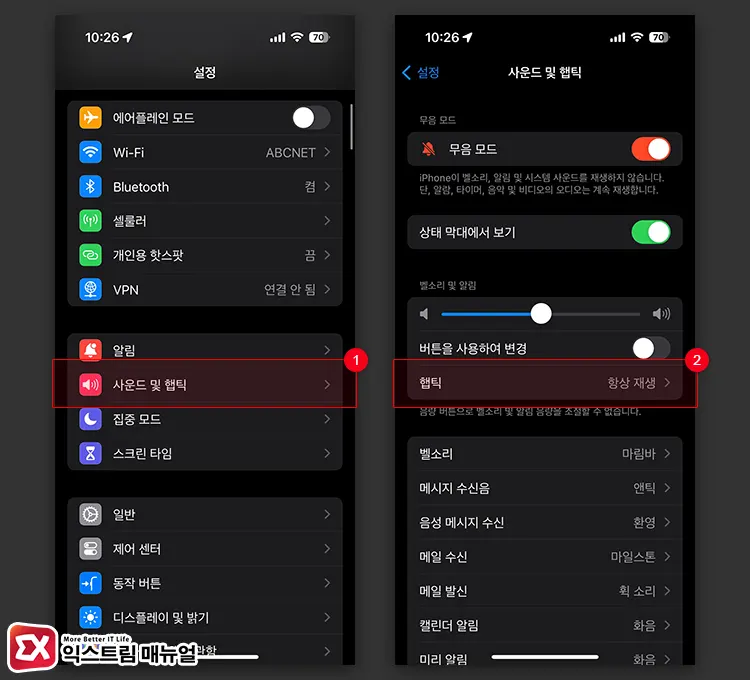
- iPhone 설정 > ‘사운드 및 햅틱’으로 이동합니다.
- 햅틱 설정을 터치합니다.
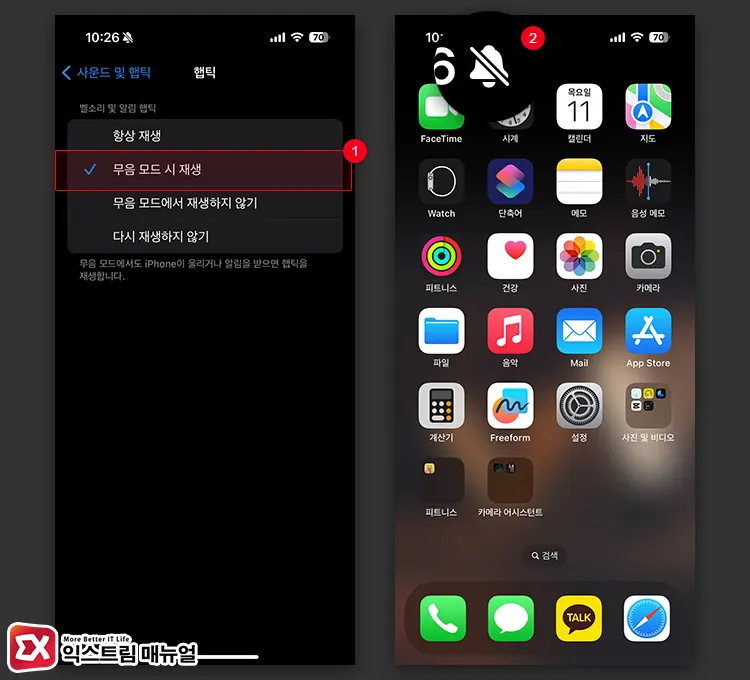
- 진동 알림을 ‘무음 모드 시 재생’으로 설정합니다.
- 벨소리 모드에서 무음모드로 전환하면 진동이 활성화 되어 진동모드로 진입합니다.
아이폰 소리모드에서 진동모드로 전환하기
앞서 설명한 부분을 적용한 다음 iPhone 설정의 사운드 및 햅틱에서 무음 모드를 활성화하면 진동모드가 적용되는데요.
소리모드에서 진동모드로 빠르게 전환하려면 동작 버튼 액션을 무음모드로 지정해서 버튼을 길게 눌러 전환할 수 있습니다.
만일 동작 버튼에 다른 기능을 사용하고 싶다면 제어 센터에서 아이콘 터치 한 번으로 진동모드 전환이 가능합니다.
동작 버튼 액션을 진동모드로 사용
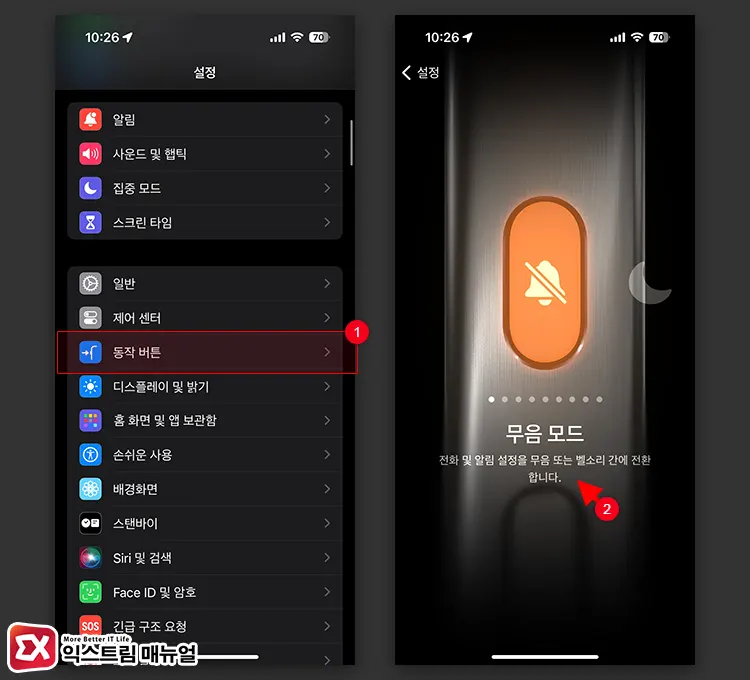
iPhone 설정 > 동작 버튼으로 이동한 다음 설정 페이지 가장 앞에 있는 무음 모드를 지정합니다.

설정을 마친 후, 아이폰 측면의 동작 버튼을 길게 누르면 소리에서 진동으로 전환되며, 한번 더 누르면 다시 진동에서 소리로 전환됩니다.
제어센터에서 진동모드 전환
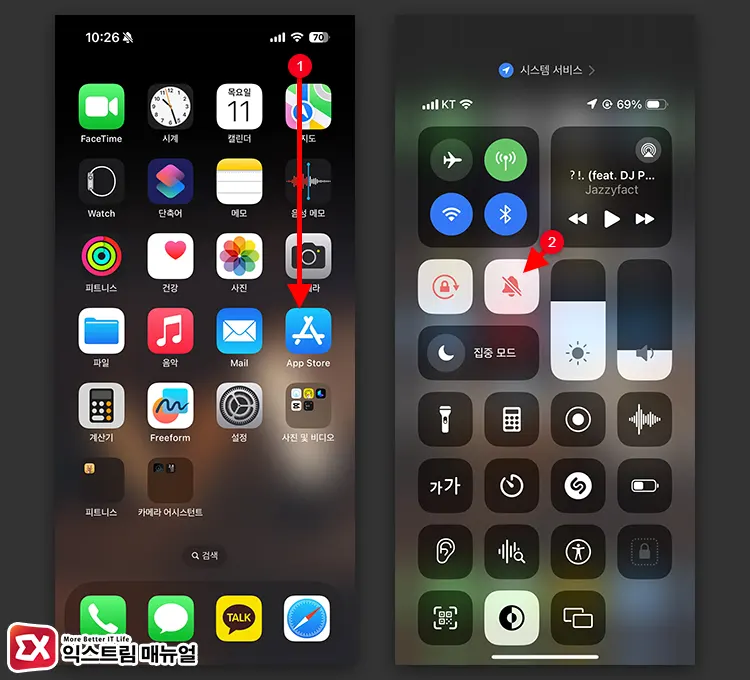
iPhone 홈 화면 우측 상단을 아래로 쓸어 내려 제어 센터를 연 다음, 벨 아이콘을 터치하면 소리와 진동이 전환됩니다.

![iOS 26 How to Revert iPhone Alarm Slide to Stop to a Button iOS 26 How to Revert iPhone Alarm Slide to Stop to a Button - [iOS 26] 아이폰 알람 '밀어서 중단'을 버튼으로 되돌리는 방법](https://extrememanual.net/wp-content/uploads/2025/12/iOS-26-How-to-Revert-iPhone-Alarm-Slide-to-Stop-to-a-Button-363x204.webp)

